Jak wygenerować plik JPK MAG?
Oprogramowanie do obsługi księgowości i magazynu: Shoper Faktury i Magazyn umożliwia generowanie pliku JPK MAG dla wybranego okres czasu.
Generowanie pliku JPK MAG w programie księgowym Shoper
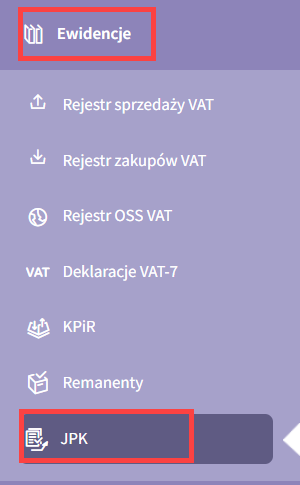
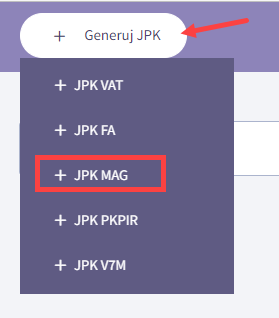
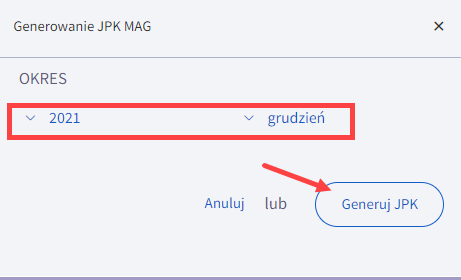
Wideo: ewidencje, czyli rejestr sprzedaży i zakupów, OSS, KPiR, JPK
Zobacz film opisujący rejestry sprzedaży i zakupów w Shoper Faktury i Magazyn.
Warto zapamiętać!
- generowanie pliku JPK MAG w programie księgowym Shoper.